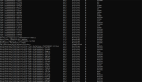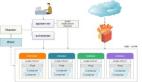在 Kubernetes 宇宙中,K9s 是一款受欢迎的终端用户界面 (TUI),旨在简化集群的导航、监控和管理。本文将深入介绍 K9s 的安装、使用,以及其高级特性和功能。无论您是 Kubernetes 新手还是资深用户,都能从中找到有用的信息。
什么是 K9s?
K9s 是一个终端用户界面,旨在让用户更简捷地与 Kubernetes 集群进行交互。它不断监测 Kubernetes 集群的变化,并提供一系列命令来与观测到的资源进行交互。K9s 的目标是使 Kubernetes 运维更加高效和便捷。
安装 K9s
K9s 可以在 Linux、macOS 和 Windows 上使用,下面是各种平台的安装方法:
使用 Homebrew(适用于 macOS 和 Linux)
brew install derailed/k9s/k9s使用 MacPorts
sudo port install k9s使用 Snap(适用于 Linux)
snap install k9s --devmode使用 Arch Linux 的包管理器
pacman -S k9s使用 OpenSUSE 的包管理器
zypper install k9s使用 FreeBSD 的包管理器
pkg install k9s使用 Winget(适用于 Windows)
winget install k9s使用 Scoop(适用于 Windows)
scoop install k9s使用 Chocolatey(适用于 Windows)
choco install k9s使用 Go 安装
go install github.com/derailed/k9s@latest使用 Webi 安装(适用于 Linux 和 macOS)
curl -sS https://webinstall.dev/k9s | bash使用 Docker Desktop Extension 安装
docker extension install spurin/k9s-dd-extension:latest基本使用
安装完成后,您可以通过命令行启动 K9s:
k9s启动后,K9s 将显示一个用户图形界面,您可以开始浏览集群中的资源。以下是几个常用命令:
列出集群中的所有命名空间
k9s -n default在指定的 KubeConfig 上下文中启动 K9s
k9s --context coolCtx只读模式启动 K9s
k9s --readonly高级特性
键盘快捷键
K9s 提供了丰富的键盘快捷键来简化操作。以下是一些常用快捷键:
- ?:显示所有可用资源的快捷键
- :q 或 Ctrl-C:退出 K9s
- d:描述资源
- v:查看资源
- e:编辑资源
- l:查看日志
配置文件
K9s 的配置文件存储在 $HOME/.config/k9s 目录下。您可以通过编辑 config.yaml 文件来自定义 K9s 的行为。例如:
k9s:
refreshRate: 2
readOnly: false
ui:
enableMouse: true插件和扩展
K9s 支持通过插件扩展功能。您可以在 $HOME/.config/k9s/plugins.yaml 中定义自己的插件。以下是一个示例插件,用于查看 Pod 日志:
plugins:
logPlugin:
shortCut: Ctrl-L
description: Pod logs
command: kubectl
args:
- logs
- -f
- $NAME
- -n
- $NAMESPACE定制化视图
通过 views.yaml 文件,您可以定制 K9s 中显示的表格列。例如,定制 Pod 的视图:
views:
v1/pods:
columns:
- AGE
- NAME
- READY
- STATUS
- RESTARTS结论
K9s 是一个强大的工具,可以大大简化您的 Kubernetes 集群管理工作。它的丰富功能和高度定制化选项使其成为 Kubernetes 运维人员的得力助手。如果您尚未尝试过 K9s,不妨安装试用一下,相信会对您的日常工作带来极大帮助。